
VirtualBox experimentella 3D-acceleration låter dig använda Windows 7: s Aero-gränssnitt i en virtuell maskin. Du kan också köra äldre 3D-spel på en virtuell maskin - nyare kommer förmodligen inte att fungera särskilt bra.
Om du installerade Windows 7 i VirtualBox kan du ha varit besviken över att se Windows 7 Basic-gränssnittet istället för Aero - men du kan aktivera Aero med några snabba tweaks.
Justera virtuella maskininställningar
Stäng först av din virtuella Windows 7-maskin - du kan inte ändra dess inställningar om den virtuella maskinen körs eller om den är avstängd (även känd som "sparad").
Högerklicka på den virtuella maskinen och välj Inställningar för att komma åt dess inställningar.
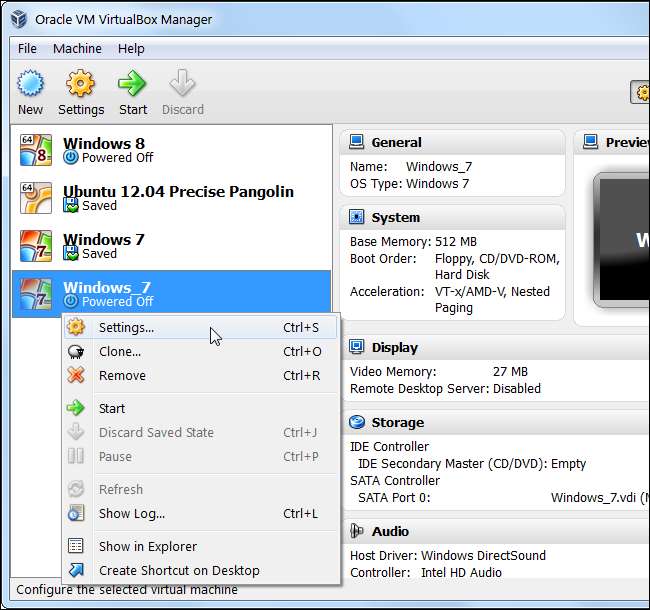
Klicka över till Visa kategori och aktivera kryssrutan Aktivera 3D-acceleration. Du måste också öka skjutreglaget för videominne till minst 128 MB. Du behöver hela 256 MB om du använder flera bildskärmar med din virtuella maskin.
Alternativet Aktivera 2D-videoacceleration här krävs inte, men det accelererar videospelande applikationer som använder 2D-överlagringar.
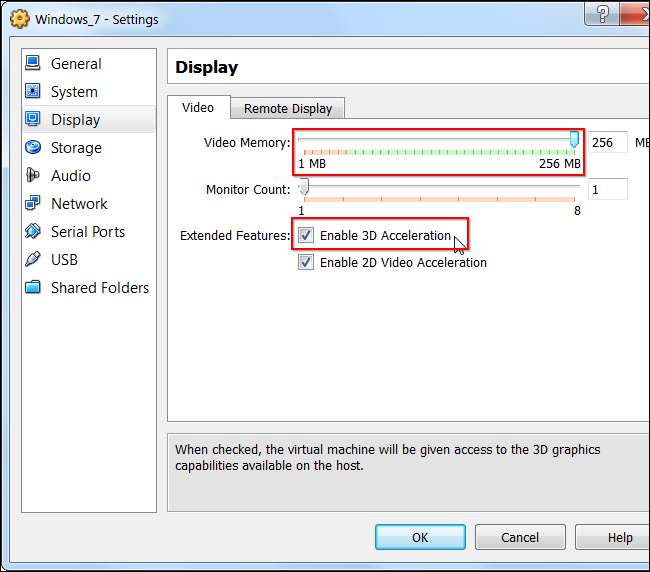
Installera 3D-drivrutiner
När du har ändrat dessa inställningar klickar du på OK och startar den virtuella maskinen genom att dubbelklicka på den.
När den virtuella maskinen är igång klickar du på Enheter-menyn och väljer Installera gästtillägg.
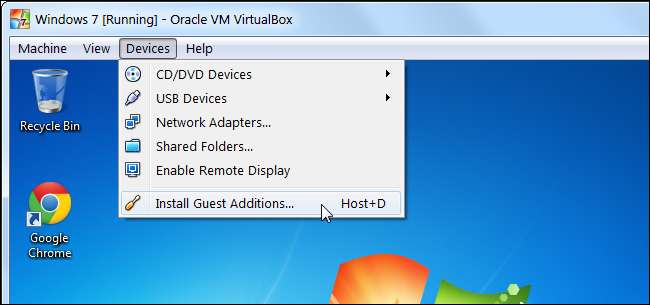
Klicka på alternativet Kör i AutoPlay-fönstret för att starta installationsprogrammet.
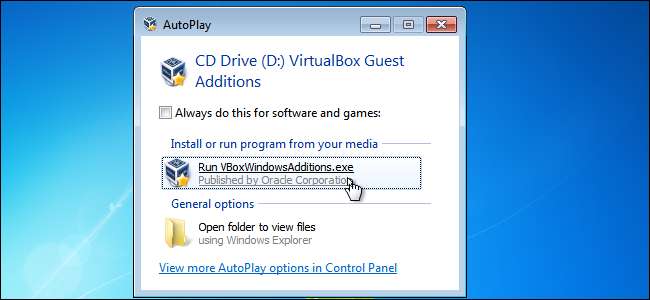
Fortsätt genom installationsprogrammet tills du kommer till fönstret Välj komponenter. När du gör det klickar du på kryssrutan Direct3D Support (Experimental).
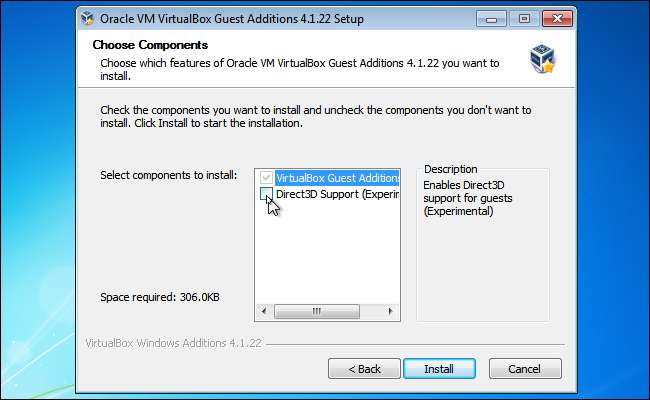
Du blir tillfrågad om du vill installera grundläggande Direct3D-support istället - klicka på Nej för att installera WDDM-drivrutinen, som inkluderar stöd för Windows Aero.
Observera att om du vill installera den grundläggande Direct3D-drivrutinen istället måste du installera den från säkert läge - starta om din virtuella maskin, tryck på F8 medan den startar, välj Felsäkert läge och installera gästtilläggen därifrån. Den grundläggande Direct3D-drivrutinen stöder inte Aero, men den är teoretiskt mer stabil. Vi har dock inte haft några problem med den mer experimentella drivrutinen.
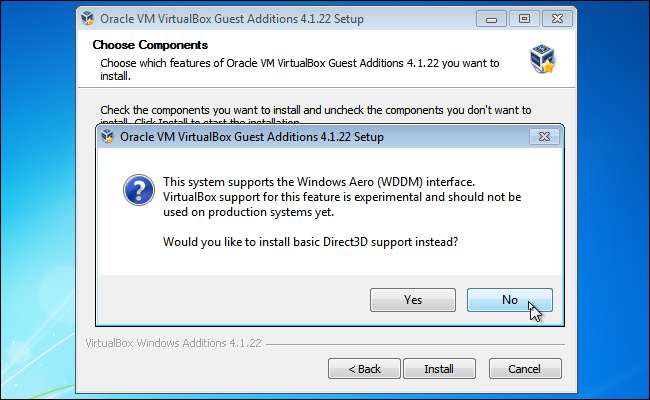
VirtualBox varnar för att du borde ha minst 128 MB videominne, vilket du borde ha konfigurerat ovan. Om du inte har gjort det ännu kan du justera inställningarna för din virtuella maskin efter installation av drivrutinerna.
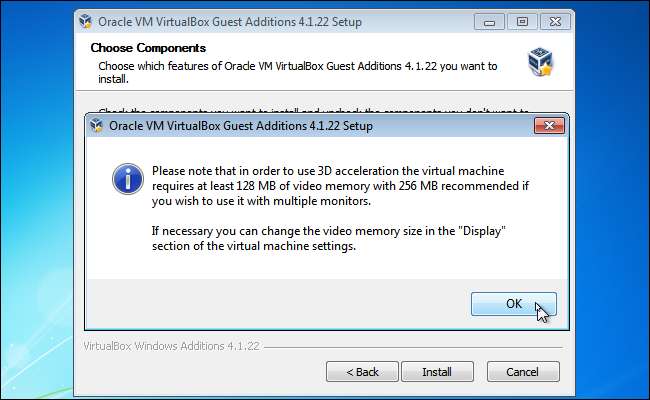
Klicka på Installera och VirtualBox installerar gästtilläggen och den experimentella 3D-drivrutinen i din virtuella maskin. Du uppmanas att starta om din virtuella maskin efter installation av drivrutinerna.
Aktivera Windows Aero
Din virtuella maskin har nu 3D-stöd, så du kan försöka spela äldre 3D-spel och använda andra applikationer som kräver 3D-acceleration.
Windows Aero är dock inte aktiverat som standard. Om du vill aktivera Windows Aero högerklickar du på den virtuella maskinens skrivbord och väljer Anpassa.
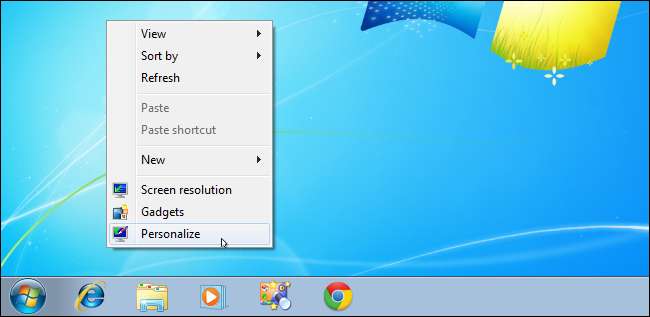
Standardtemat är Windows 7 Basic, som inte använder Aero. Bläddra upp i anpassningsfönstret och välj ett av Aero-teman, till exempel Windows 7. Aero aktiveras.
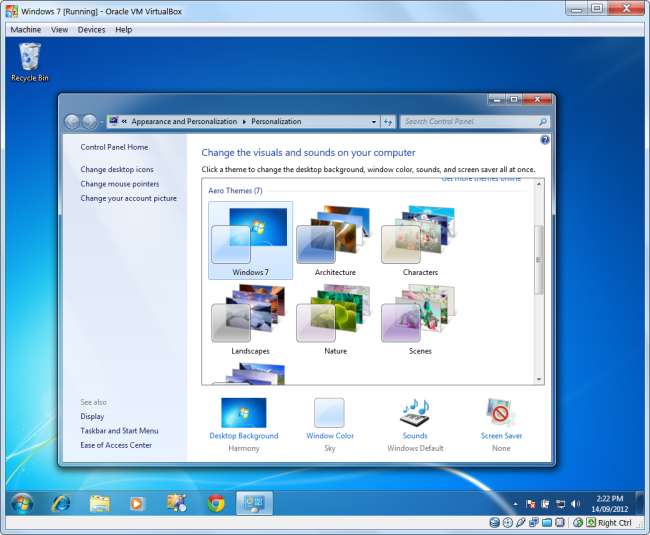
Observera att 3D-acceleration och drivrutinen är experimentella i VirtualBox - om du stöter på några problem kanske du vill inaktivera 3D-acceleration och avinstallera drivrutinen för att göra din virtuella maskin mer stabil.







